Perbaiki garis video yang direkam oleh Aplikasi Kamera 10/11 Video
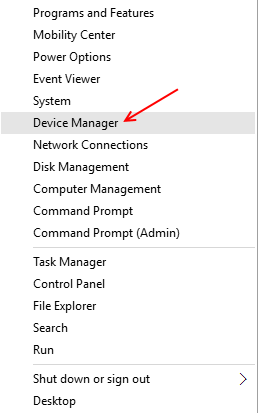
- 1168
- 237
- John Ratke
Windows 10 mengalami pasang surut sejak dirilis, dan responsnya telah dicampur sesuai dengan laporan awal.
Tetapi ada satu bug persisten di Windows 10, yang tampaknya mempengaruhi banyak pengguna. Banyak pengguna telah mengalami garis horizontal di layar perangkat mereka.
Baca juga: - Cara menonaktifkan webcam windows 10 sepenuhnya
Setiap kali seseorang dengan bug telah mencoba membuka video perekaman/ menonton video/ menonton video online, mereka telah disambut dengan beberapa garis horizontal aneh di setengah layar sementara setengah lainnya tetap tidak terpengaruh.
Setelah mengalami bug/ masalah ini secara langsung, itu benar -benar membuat menonton video dan merekamnya, gangguan pada perangkat. Bug melangkah lebih jauh ke Facebook dan aplikasi lain, membuat video tidak dapat ditonton pada aplikasi spesifik.
Direkomendasikan: - Perangkat lunak webcam gratis terbaik untuk windows pc
Ada 2 kemungkinan perbaikan untuk masalah ini yang akan mengharuskan Anda menghapus dan menginstal ulang driver yang berbeda tergantung pada fungsinya ..
Metode 1 - Menghapus pemasangan driver
a) Klik kanan pada Awal.
b) Pilih Pengaturan perangkat.
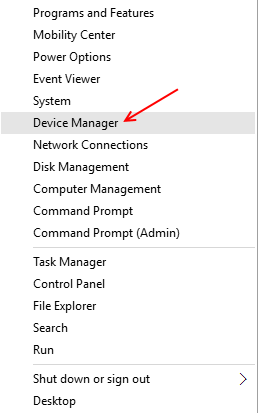
c) Ketika jendela Device Manager membuka, temukan dan perluas display adapter driver dengan mengklik dua kali pada mereka/ mengklik panah.
d) Setelah mengembang, temukan kartu grafis Anda yang terdaftar di bawahnya, dan Klik kanan di atasnya.
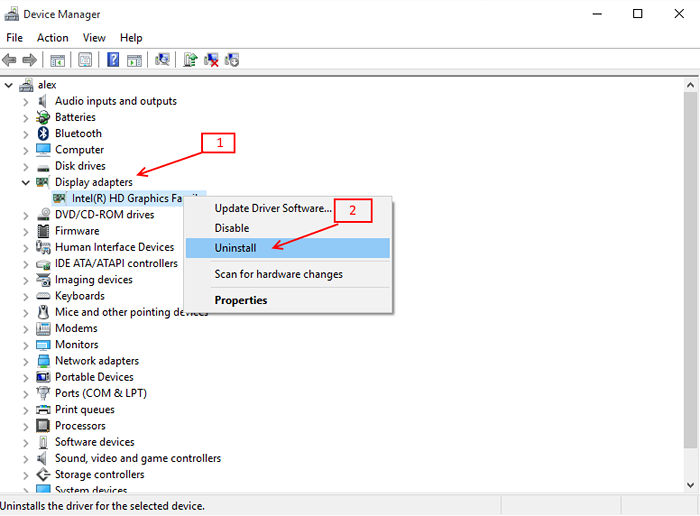
e) Pilih Uninstall.
f) Tunggu uninstallasi selesai, dan hapus driver jika Windows meminta Anda untuk melakukannya.
g) Ikuti instruksi di layar, dan Mengulang kembali sistem saat meminta Anda melakukannya.
h) Buka Device Manager dan klik kanan pada kartu grafis Anda lagi.
i) Pilih Pindai perubahan perangkat keras.
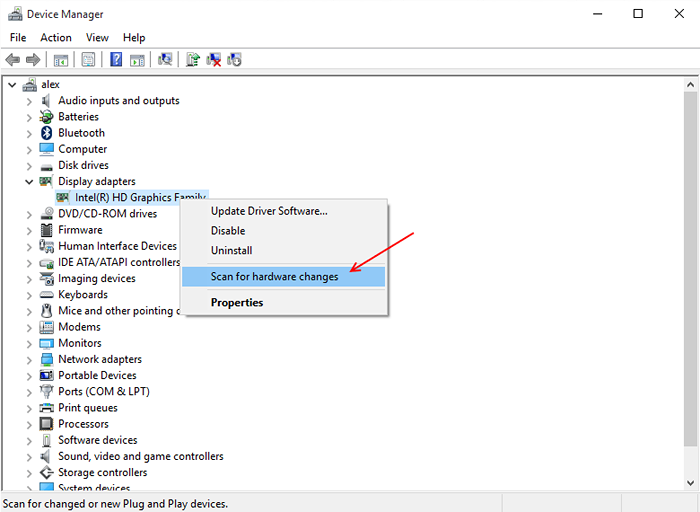
Windows sekarang harus mendeteksi kartu grafis sebagai perangkat keras baru yang diinstal ke mesin dan mengunduh dan memperbarui driver yang sesuai secara otomatis.
Setelah selesai, Anda dapat memeriksa masalah tentang garis horizontal, jika masih berlanjut, Anda dapat mengikuti Metode 2 dan mencoba menyelesaikan masalah ini.
Metode Alternatif - Memindai jendela untuk driver terbaru atau pembaruan driver
Windows sering mampu memperbarui driver dan mengunduh yang baru sendiri. Jika Windows dapat mengidentifikasi perangkat keras, itu dapat dengan mudah memeriksa penyimpanan lokal serta Internet untuk pembaruan / driver yang dapat diinstal yang tersedia.
A- Klik pada Menu Mulai.
B- Cari pembaruan di bilah pencarian.
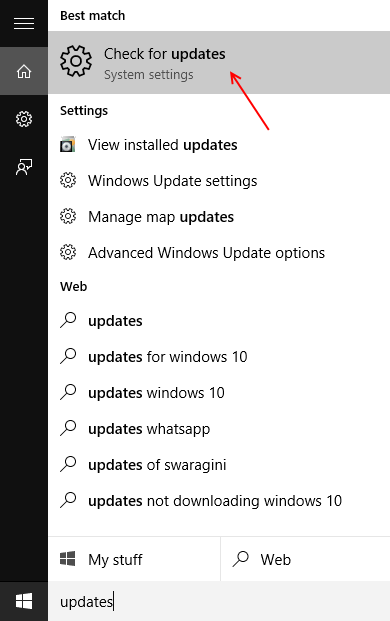
C- SELECT Periksa pembaruan dari hasilnya.
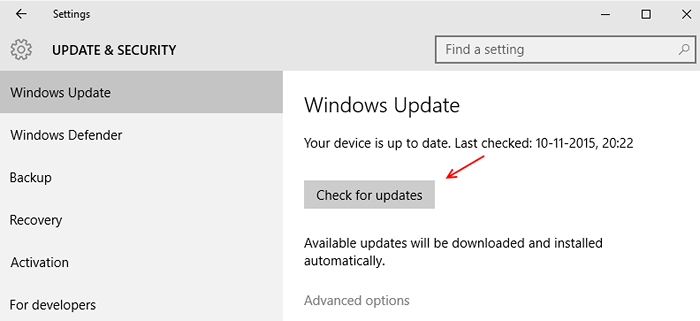
D- Ini akan membawa Anda ke halaman Pembaruan Windows di mana Anda akan melihat semua pembaruan yang tersedia.
E- Instal setiap pembaruan yang telah dicantumkan Windows di sana untuk mencoba dan menyelesaikan masalah.
Ini harus menghapus garis horizontal dari aplikasi kamera.
Jika tidak/ Anda tidak melihat pembaruan di jendela pembaruan, Anda dapat mencoba upaya terakhir.
Kunjungi halaman pabrikan Anda dan unduh semua driver yang diperlukan untuk PC Anda, termasuk chipset, kartu grafis, kartu suara, driver audio lainnya dan driver untuk aksesori lainnya.
Alasannya adalah bahwa selama pemutakhiran/instalasi Windows, sangat mudah bagi driver untuk terinfeksi, instalasi baru dari semua driver terikat untuk menyelesaikan masalah dengan aplikasi kamera.
Setelah diunduh, mulailah menginstal ulang driver satu per satu.
Catatan: Pastikan Anda menjalankan driver yang tidak kompatibel dalam mode kompatibilitas, sehubungan dengan Windows 8.1 saja.
Semoga ini akan menyelesaikan masalah garis horizontal di aplikasi kamera Anda karena ini tampaknya telah berhasil untuk sebagian besar pengguna. 🙂
- « Cara memperbaiki hard drive yang salah menggunakan utilitas check disk di windows 10
- Semua tentang DiskSnapshot.Proses EXE di Windows 10 »

